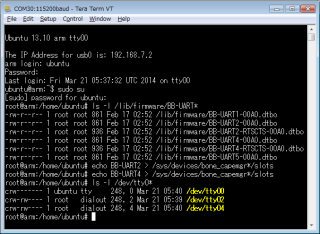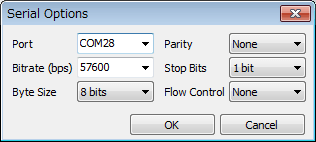BeagleBoneでRTKLIBが動くようになったので,ここから作業を進める前に
SDカードのバックアップを取っておくことにしました.
マイコン工作入門の記事で,ddrescueを使うと良いとアドバイスがあったので,
試してみます.
SDカードのバックアップは,ubuntuをインストールしているPCで行いました.
まず,ddrescueをインストールします.
$ sudo apt-get install gddrescue
次に,バックアップを取るSDカードをPCのカードリーダに挿入します.
自動的にマウントされるので,デバイス名をfdiskで確認します.
$ sudo fdisk -l
例えば,ここでは/dev/mmcblk0としてマウントされています.
Disk /dev/mmcblk0: 3991 MB, 3991928832 bytes
255 heads, 63 sectors/track, 485 cylinders, total 7796736 sectors
Units = sectors of 1 * 512 = 512 bytes
Sector size (logical/physical): 512 bytes / 512 bytes
I/O size (minimum/optimal): 512 bytes / 512 bytes
Disk identifier: 0x00000000
Device Boot Start End Blocks Id System
/dev/mmcblk0p1 * 63 144584 72261 c W95 FAT32 (LBA)
/dev/mmcblk0p2 144585 7132859 3494137+ 83 Linux
このSDカードのイメージを,バックアップのファイルにコピーします.
$ sudo ddrescue /dev/mmcblk0 /path/to/backup.img
バックアップされたイメージを新しいSDカードに書き込むためには,
次のコマンドを実行します.
$ sudo ddrescue --force /path/to/backup.img /dev/mmcblk0
SDカードのバックアップを取っておくことにしました.
マイコン工作入門の記事で,ddrescueを使うと良いとアドバイスがあったので,
試してみます.
SDカードのバックアップは,ubuntuをインストールしているPCで行いました.
まず,ddrescueをインストールします.
$ sudo apt-get install gddrescue
次に,バックアップを取るSDカードをPCのカードリーダに挿入します.
自動的にマウントされるので,デバイス名をfdiskで確認します.
$ sudo fdisk -l
例えば,ここでは/dev/mmcblk0としてマウントされています.
Disk /dev/mmcblk0: 3991 MB, 3991928832 bytes
255 heads, 63 sectors/track, 485 cylinders, total 7796736 sectors
Units = sectors of 1 * 512 = 512 bytes
Sector size (logical/physical): 512 bytes / 512 bytes
I/O size (minimum/optimal): 512 bytes / 512 bytes
Disk identifier: 0x00000000
Device Boot Start End Blocks Id System
/dev/mmcblk0p1 * 63 144584 72261 c W95 FAT32 (LBA)
/dev/mmcblk0p2 144585 7132859 3494137+ 83 Linux
このSDカードのイメージを,バックアップのファイルにコピーします.
$ sudo ddrescue /dev/mmcblk0 /path/to/backup.img
バックアップされたイメージを新しいSDカードに書き込むためには,
次のコマンドを実行します.
$ sudo ddrescue --force /path/to/backup.img /dev/mmcblk0